はじめに
Intel NUC NUC8i5BEKには2個(有線と無線)のNICが搭載されています。
今回、Windows Server 2019をインストールしたのですがNICが2つとも認識されませんでした。
調べたところWindows Server 2019とWindows10は構成が同じようなので認識させることにしました。
環境
Intel NUC NUC8i5BEK 有線:Intel Ethernet Connection I219-V 無線:Intel Wireless-AC 9560 Windows Server 2019 Standard
Intel Ethernet Connection I219-V
有線の「Intel Ethernet Connection I219-V」をOSに認識させます。
ドライバのみで良いので、今回使ったのはWired_driver_27.4_x64.zipです。
下記のページの「Intel® Network Adapter Driver for Windows® 10」から辿ります。
ドライバをインストール後、OSを再起動します。
次に以下の手順でドライバを更新します。
1. サーバーマネージャー・ダッシュボード
2. ツール
3. コンピュータの管理
4. デバイスマネージャー
5.「Intel Ethernet Connection I219-LM」、または「ネットワークアダプター」を右クリックしてプロパティを開きます。
6. ドライバー
7. ドライバーの更新
8. コンピューターを参照してドライバーソフトウェアを検索をクリックします。
9.「コンピュータ上の利用可能なドライバーの一覧から選択します」をクリックします。
10. Intelを選択します。
11. Intel Ethernet Connection I219-LMを選択して「次へ」をクリックします。
12. 念のため、OSを再起動します。
Intel Wireless-AC 9560
無線の「Intel Wireless-AC 9560」をOSに認識させます。
ドライバをインストールする前にOSの「ワイヤレスLANサービス」を起動します。
1. サーバーマネージャー・ダッシュボード
2.「役割と機能追加」をクリックします。
3.「機能」までデフォルトで進みます。
4.「ワイヤレスLANサービス」をチェックして「インストール」をクリックします。
次にドライバをインストールします。
今回使ったのはWiFi-22.150.0-Driver64-Win10-Win11.exeです。
下記のページの「Windows® 10 and Windows 11* Wi-Fi Drivers for Intel® Wireless Adapters」から辿ります。
ドライバをインストール後、OSを再起動します。
確認
デバイスマネージャーで認識されていることを確認します。
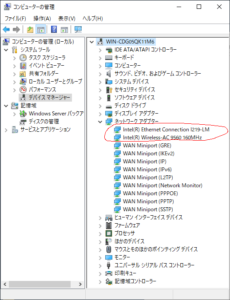
また、コマンドプロンプトで以下のコマンドを打ち、2個のNICが表示されることを確認します。
ipconfig /all

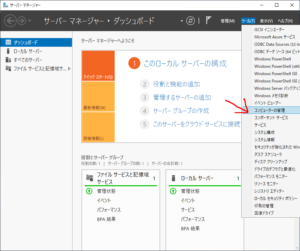
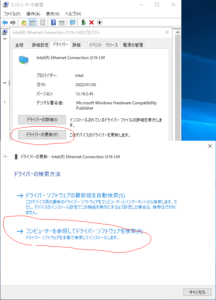
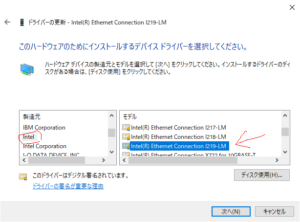
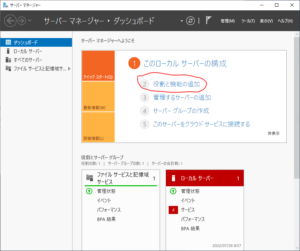
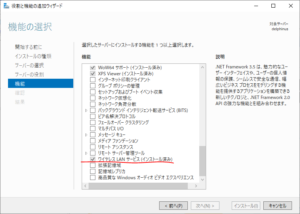
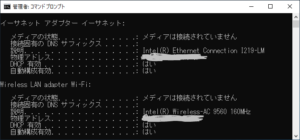


Comments